JEEP COMPASS 2019 Kezelési és karbantartási útmutató (in Hungarian)
Manufacturer: JEEP, Model Year: 2019, Model line: COMPASS, Model: JEEP COMPASS 2019Pages: 412, PDF Size: 6.71 MB
Page 331 of 412
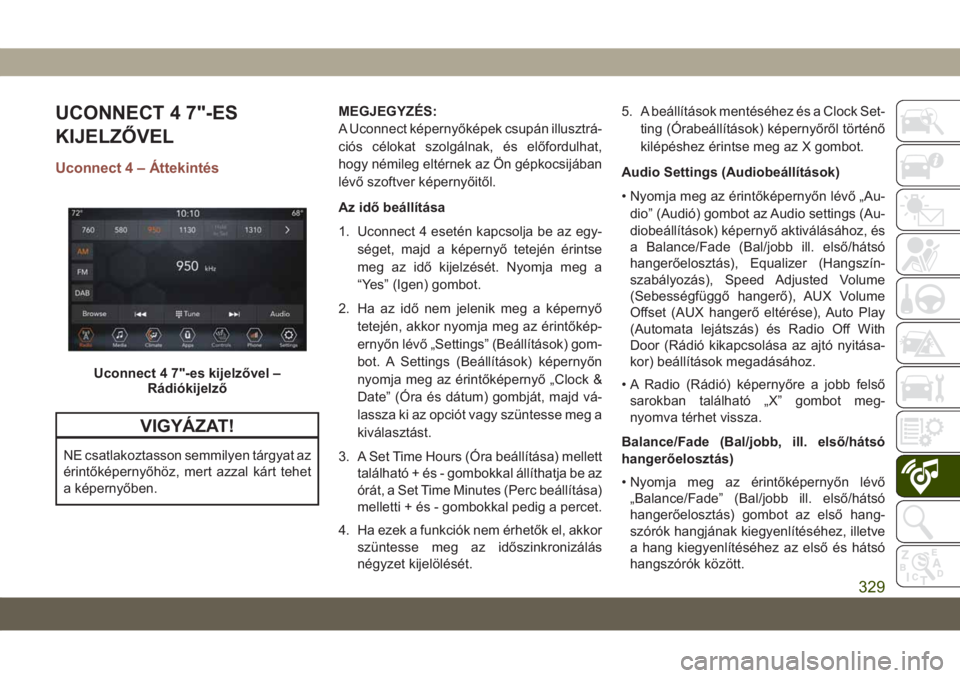
UCONNECT 4 7"-ES
KIJELZŐVEL
Uconnect 4 – Áttekintés
VIGYÁZAT!
NE csatlakoztasson semmilyen tárgyat az
érintőképernyőhöz, mert azzal kárt tehet
a képernyőben.MEGJEGYZÉS:
A Uconnect képernyőképek csupán illusztrá-
ciós célokat szolgálnak, és előfordulhat,
hogy némileg eltérnek az Ön gépkocsijában
lévő szoftver képernyőitől.
Az idő beállítása
1. Uconnect 4 esetén kapcsolja be az egy-
séget, majd a képernyő tetején érintse
meg az idő kijelzését. Nyomja meg a
“Yes” (Igen) gombot.
2. Ha az idő nem jelenik meg a képernyő
tetején, akkor nyomja meg az érintőkép-
ernyőn lévő „Settings” (Beállítások) gom-
bot. A Settings (Beállítások) képernyőn
nyomja meg az érintőképernyő „Clock &
Date” (Óra és dátum) gombját, majd vá-
lassza ki az opciót vagy szüntesse meg a
kiválasztást.
3. A Set Time Hours (Óra beállítása) mellett
található + és - gombokkal állíthatja be az
órát, a Set Time Minutes (Perc beállítása)
melletti + és - gombokkal pedig a percet.
4. Ha ezek a funkciók nem érhetők el, akkor
szüntesse meg az időszinkronizálás
négyzet kijelölését.5. A beállítások mentéséhez és a Clock Set-
ting (Órabeállítások) képernyőről történő
kilépéshez érintse meg az X gombot.
Audio Settings (Audiobeállítások)
• Nyomja meg az érintőképernyőn lévő „Au-
dio” (Audió) gombot az Audio settings (Au-
diobeállítások) képernyő aktiválásához, és
a Balance/Fade (Bal/jobb ill. első/hátsó
hangerőelosztás), Equalizer (Hangszín-
szabályozás), Speed Adjusted Volume
(Sebességfüggő hangerő), AUX Volume
Offset (AUX hangerő eltérése), Auto Play
(Automata lejátszás) és Radio Off With
Door (Rádió kikapcsolása az ajtó nyitása-
kor) beállítások megadásához.
• A Radio (Rádió) képernyőre a jobb felső
sarokban található „X” gombot meg-
nyomva térhet vissza.
Balance/Fade (Bal/jobb, ill. első/hátsó
hangerőelosztás)
• Nyomja meg az érintőképernyőn lévő
„Balance/Fade” (Bal/jobb ill. első/hátsó
hangerőelosztás) gombot az első hang-
szórók hangjának kiegyenlítéséhez, illetve
a hang kiegyenlítéséhez az első és hátsó
hangszórók között.
Uconnect 4 7"-es kijelzővel –
Rádiókijelző
329
Page 332 of 412
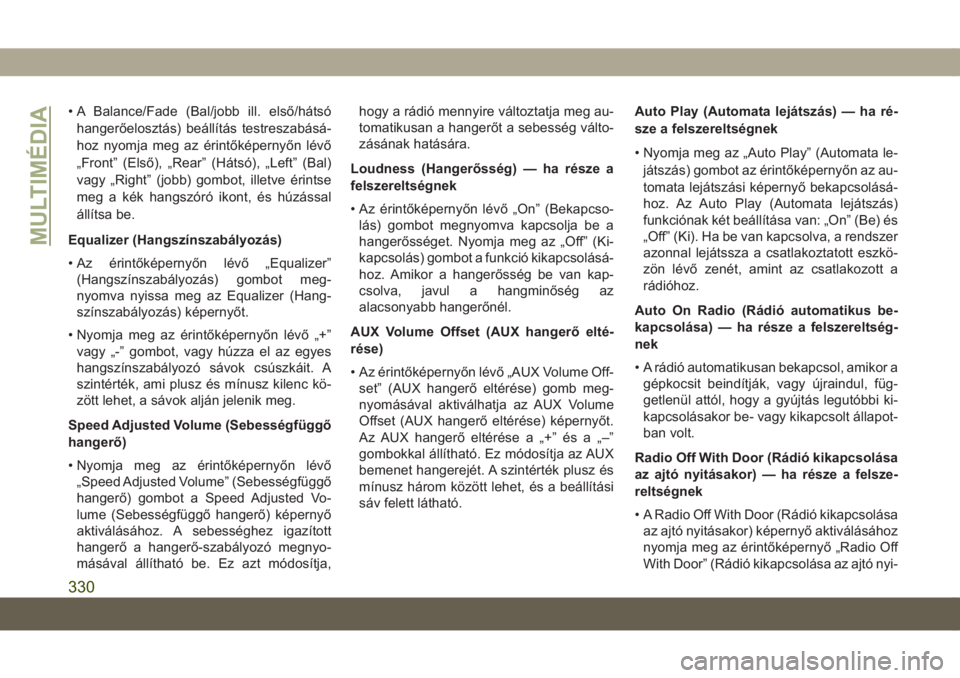
• A Balance/Fade (Bal/jobb ill. első/hátsó
hangerőelosztás) beállítás testreszabásá-
hoz nyomja meg az érintőképernyőn lévő
„Front” (Első), „Rear” (Hátsó), „Left” (Bal)
vagy „Right” (jobb) gombot, illetve érintse
meg a kék hangszóró ikont, és húzással
állítsa be.
Equalizer (Hangszínszabályozás)
• Az érintőképernyőn lévő „Equalizer”
(Hangszínszabályozás) gombot meg-
nyomva nyissa meg az Equalizer (Hang-
színszabályozás) képernyőt.
• Nyomja meg az érintőképernyőn lévő „+”
vagy „-” gombot, vagy húzza el az egyes
hangszínszabályozó sávok csúszkáit. A
szintérték, ami plusz és mínusz kilenc kö-
zött lehet, a sávok alján jelenik meg.
Speed Adjusted Volume (Sebességfüggő
hangerő)
• Nyomja meg az érintőképernyőn lévő
„Speed Adjusted Volume” (Sebességfüggő
hangerő) gombot a Speed Adjusted Vo-
lume (Sebességfüggő hangerő) képernyő
aktiválásához. A sebességhez igazított
hangerő a hangerő-szabályozó megnyo-
másával állítható be. Ez azt módosítja,hogy a rádió mennyire változtatja meg au-
tomatikusan a hangerőt a sebesség válto-
zásának hatására.
Loudness (Hangerősség) — ha része a
felszereltségnek
• Az érintőképernyőn lévő „On” (Bekapcso-
lás) gombot megnyomva kapcsolja be a
hangerősséget. Nyomja meg az „Off” (Ki-
kapcsolás) gombot a funkció kikapcsolásá-
hoz. Amikor a hangerősség be van kap-
csolva, javul a hangminőség az
alacsonyabb hangerőnél.
AUX Volume Offset (AUX hangerő elté-
rése)
• Az érintőképernyőn lévő „AUX Volume Off-
set” (AUX hangerő eltérése) gomb meg-
nyomásával aktiválhatja az AUX Volume
Offset (AUX hangerő eltérése) képernyőt.
Az AUX hangerő eltérése a „+” és a „–”
gombokkal állítható. Ez módosítja az AUX
bemenet hangerejét. A szintérték plusz és
mínusz három között lehet, és a beállítási
sáv felett látható.Auto Play (Automata lejátszás) — ha ré-
sze a felszereltségnek
• Nyomja meg az „Auto Play” (Automata le-
játszás) gombot az érintőképernyőn az au-
tomata lejátszási képernyő bekapcsolásá-
hoz. Az Auto Play (Automata lejátszás)
funkciónak két beállítása van: „On” (Be) és
„Off” (Ki). Ha be van kapcsolva, a rendszer
azonnal lejátssza a csatlakoztatott eszkö-
zön lévő zenét, amint az csatlakozott a
rádióhoz.
Auto On Radio (Rádió automatikus be-
kapcsolása) — ha része a felszereltség-
nek
• A rádió automatikusan bekapcsol, amikor a
gépkocsit beindítják, vagy újraindul, füg-
getlenül attól, hogy a gyújtás legutóbbi ki-
kapcsolásakor be- vagy kikapcsolt állapot-
ban volt.
Radio Off With Door (Rádió kikapcsolása
az ajtó nyitásakor) — ha része a felsze-
reltségnek
• A Radio Off With Door (Rádió kikapcsolása
az ajtó nyitásakor) képernyő aktiválásához
nyomja meg az érintőképernyő „Radio Off
With Door” (Rádió kikapcsolása az ajtó nyi-
MULTIMÉDIA
330
Page 333 of 412
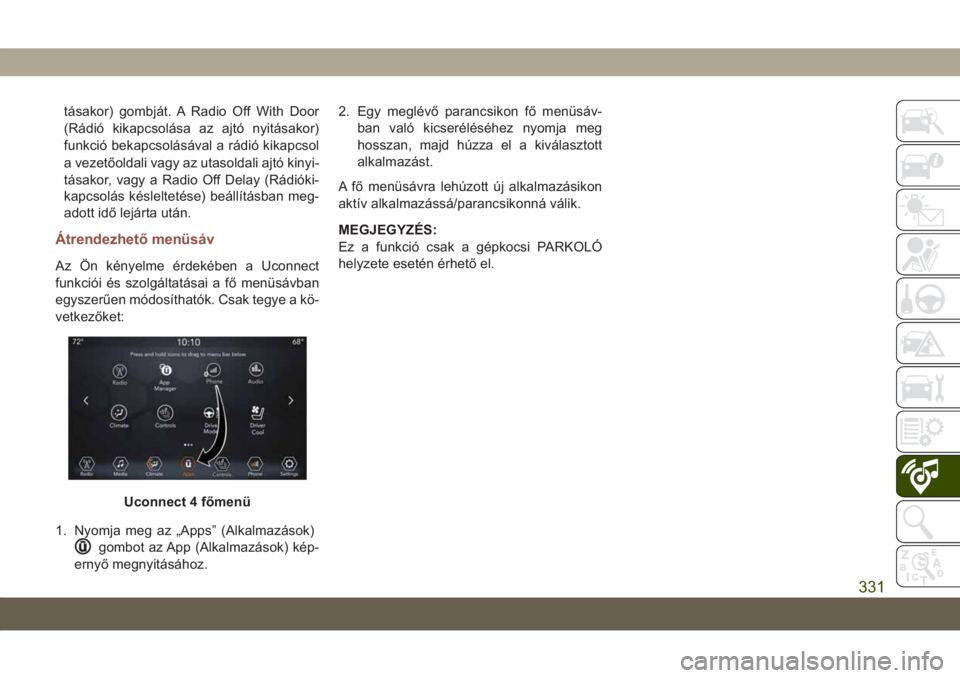
tásakor) gombját. A Radio Off With Door
(Rádió kikapcsolása az ajtó nyitásakor)
funkció bekapcsolásával a rádió kikapcsol
a vezetőoldali vagy az utasoldali ajtó kinyi-
tásakor, vagy a Radio Off Delay (Rádióki-
kapcsolás késleltetése) beállításban meg-
adott idő lejárta után.
Átrendezhető menüsáv
Az Ön kényelme érdekében a Uconnect
funkciói és szolgáltatásai a fő menüsávban
egyszerűen módosíthatók. Csak tegye a kö-
vetkezőket:
1. Nyomja meg az „Apps” (Alkalmazások)
gombot az App (Alkalmazások) kép-
ernyő megnyitásához.2. Egy meglévő parancsikon fő menüsáv-
ban való kicseréléséhez nyomja meg
hosszan, majd húzza el a kiválasztott
alkalmazást.
A fő menüsávra lehúzott új alkalmazásikon
aktív alkalmazássá/parancsikonná válik.
MEGJEGYZÉS:
Ez a funkció csak a gépkocsi PARKOLÓ
helyzete esetén érhető el.
Uconnect 4 főmenü
331
Page 334 of 412
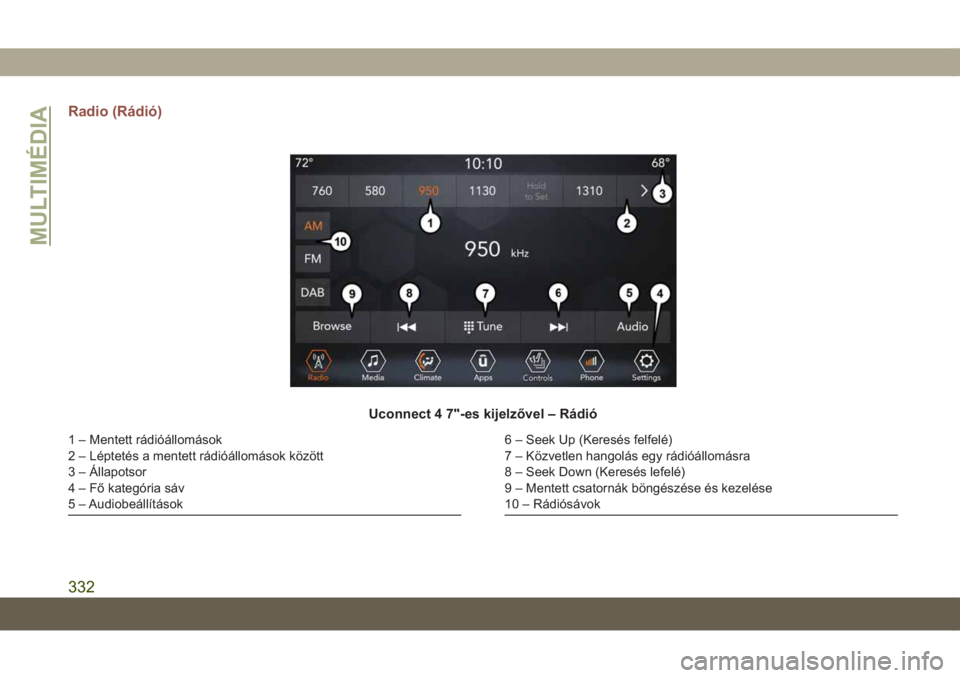
Radio (Rádió)
Uconnect 4 7"-es kijelzővel – Rádió
1 – Mentett rádióállomások
2 – Léptetés a mentett rádióállomások között
3 – Állapotsor
4 – Fő kategória sáv
5 – Audiobeállítások6 – Seek Up (Keresés felfelé)
7 – Közvetlen hangolás egy rádióállomásra
8 – Seek Down (Keresés lefelé)
9 – Mentett csatornák böngészése és kezelése
10 – Rádiósávok
MULTIMÉDIA
332
Page 335 of 412
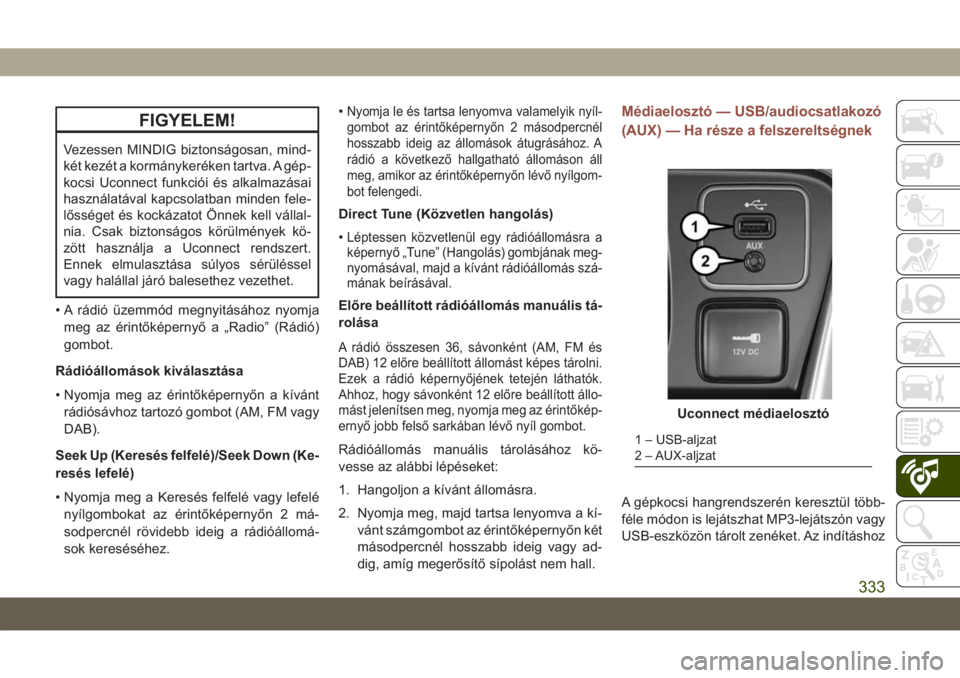
FIGYELEM!
Vezessen MINDIG biztonságosan, mind-
két kezét a kormánykeréken tartva. A gép-
kocsi Uconnect funkciói és alkalmazásai
használatával kapcsolatban minden fele-
lősséget és kockázatot Önnek kell vállal-
nia. Csak biztonságos körülmények kö-
zött használja a Uconnect rendszert.
Ennek elmulasztása súlyos sérüléssel
vagy halállal járó balesethez vezethet.
• A rádió üzemmód megnyitásához nyomja
meg az érintőképernyő a „Radio” (Rádió)
gombot.
Rádióállomások kiválasztása
• Nyomja meg az érintőképernyőn a kívánt
rádiósávhoz tartozó gombot (AM, FM vagy
DAB).
Seek Up (Keresés felfelé)/Seek Down (Ke-
resés lefelé)
• Nyomja meg a Keresés felfelé vagy lefelé
nyílgombokat az érintőképernyőn 2 má-
sodpercnél rövidebb ideig a rádióállomá-
sok kereséséhez.•
Nyomja le és tartsa lenyomva valamelyik nyíl-
gombot az érintőképernyőn 2 másodpercnél
hosszabb ideig az állomások átugrásához. A
rádió a következő hallgatható állomáson áll
meg, amikor az érintőképernyőn lévő nyílgom-
bot felengedi.
Direct Tune (Közvetlen hangolás)
•
Léptessen közvetlenül egy rádióállomásra a
képernyő „Tune” (Hangolás) gombjának meg-
nyomásával, majd a kívánt rádióállomás szá-
mának beírásával.
Előre beállított rádióállomás manuális tá-
rolása
A rádió összesen 36, sávonként (AM, FM és
DAB) 12 előre beállított állomást képes tárolni.
Ezek a rádió képernyőjének tetején láthatók.
Ahhoz, hogy sávonként 12 előre beállított állo-
mást jelenítsen meg, nyomja meg az érintőkép-
ernyő jobb felső sarkában lévő nyíl gombot.
Rádióállomás manuális tárolásához kö-
vesse az alábbi lépéseket:
1. Hangoljon a kívánt állomásra.
2. Nyomja meg, majd tartsa lenyomva a kí-
vánt számgombot az érintőképernyőn két
másodpercnél hosszabb ideig vagy ad-
dig, amíg megerősítő sípolást nem hall.
Médiaelosztó — USB/audiocsatlakozó
(AUX) — Ha része a felszereltségnek
A gépkocsi hangrendszerén keresztül több-
féle módon is lejátszhat MP3-lejátszón vagy
USB-eszközön tárolt zenéket. Az indításhoz
Uconnect médiaelosztó
1 – USB-aljzat
2 – AUX-aljzat
333
Page 336 of 412
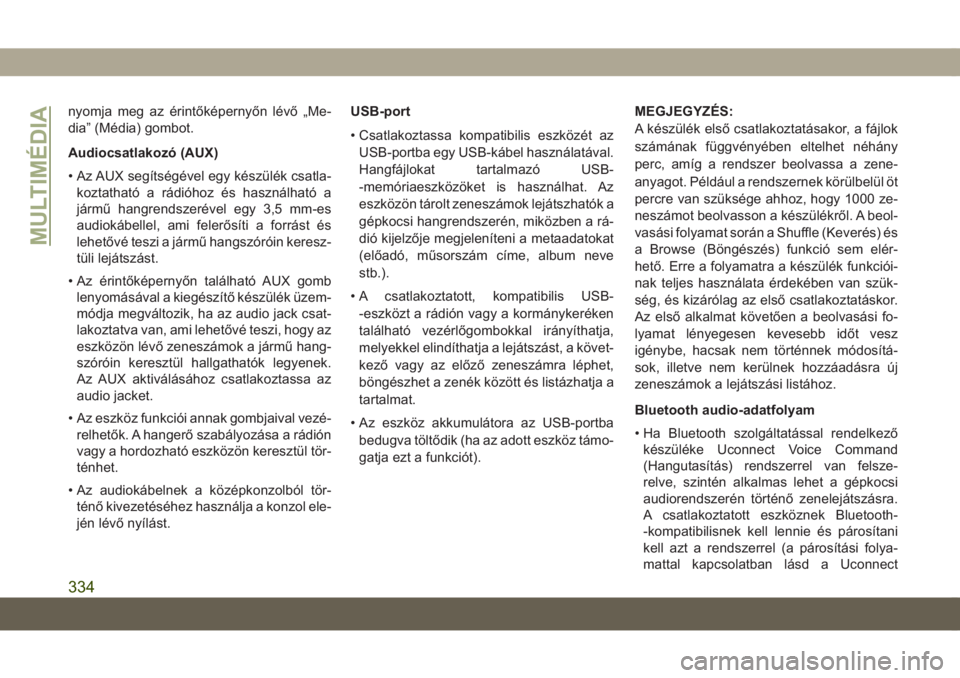
nyomja meg az érintőképernyőn lévő „Me-
dia” (Média) gombot.
Audiocsatlakozó (AUX)
• Az AUX segítségével egy készülék csatla-
koztatható a rádióhoz és használható a
jármű hangrendszerével egy 3,5 mm-es
audiokábellel, ami felerősíti a forrást és
lehetővé teszi a jármű hangszóróin keresz-
tüli lejátszást.
• Az érintőképernyőn található AUX gomb
lenyomásával a kiegészítő készülék üzem-
módja megváltozik, ha az audio jack csat-
lakoztatva van, ami lehetővé teszi, hogy az
eszközön lévő zeneszámok a jármű hang-
szóróin keresztül hallgathatók legyenek.
Az AUX aktiválásához csatlakoztassa az
audio jacket.
• Az eszköz funkciói annak gombjaival vezé-
relhetők. A hangerő szabályozása a rádión
vagy a hordozható eszközön keresztül tör-
ténhet.
• Az audiokábelnek a középkonzolból tör-
ténő kivezetéséhez használja a konzol ele-
jén lévő nyílást.USB-port
• Csatlakoztassa kompatibilis eszközét az
USB-portba egy USB-kábel használatával.
Hangfájlokat tartalmazó USB-
-memóriaeszközöket is használhat. Az
eszközön tárolt zeneszámok lejátszhatók a
gépkocsi hangrendszerén, miközben a rá-
dió kijelzője megjeleníteni a metaadatokat
(előadó, műsorszám címe, album neve
stb.).
• A csatlakoztatott, kompatibilis USB-
-eszközt a rádión vagy a kormánykeréken
található vezérlőgombokkal irányíthatja,
melyekkel elindíthatja a lejátszást, a követ-
kező vagy az előző zeneszámra léphet,
böngészhet a zenék között és listázhatja a
tartalmat.
• Az eszköz akkumulátora az USB-portba
bedugva töltődik (ha az adott eszköz támo-
gatja ezt a funkciót).MEGJEGYZÉS:
A készülék első csatlakoztatásakor, a fájlok
számának függvényében eltelhet néhány
perc, amíg a rendszer beolvassa a zene-
anyagot. Például a rendszernek körülbelül öt
percre van szüksége ahhoz, hogy 1000 ze-
neszámot beolvasson a készülékről. A beol-
vasási folyamat során a Shuffle (Keverés) és
a Browse (Böngészés) funkció sem elér-
hető. Erre a folyamatra a készülék funkciói-
nak teljes használata érdekében van szük-
ség, és kizárólag az első csatlakoztatáskor.
Az első alkalmat követően a beolvasási fo-
lyamat lényegesen kevesebb időt vesz
igénybe, hacsak nem történnek módosítá-
sok, illetve nem kerülnek hozzáadásra új
zeneszámok a lejátszási listához.
Bluetooth audio-adatfolyam
• Ha Bluetooth szolgáltatással rendelkező
készüléke Uconnect Voice Command
(Hangutasítás) rendszerrel van felsze-
relve, szintén alkalmas lehet a gépkocsi
audiorendszerén történő zenelejátszásra.
A csatlakoztatott eszköznek Bluetooth-
-kompatibilisnek kell lennie és párosítani
kell azt a rendszerrel (a párosítási folya-
mattal kapcsolatban lásd a Uconnect
MULTIMÉDIA
334
Page 337 of 412
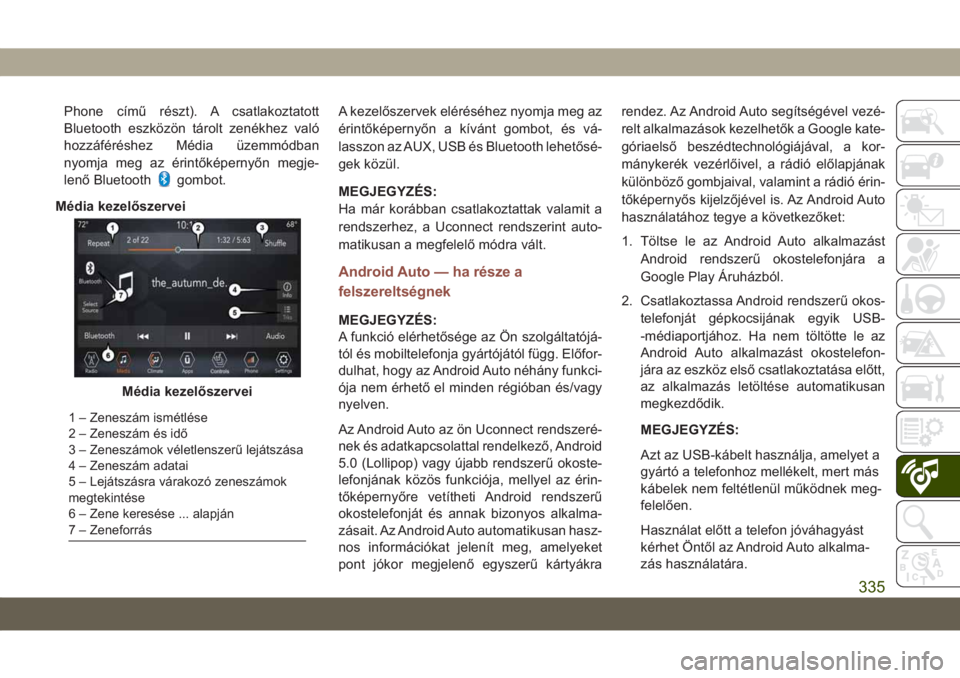
Phone című részt). A csatlakoztatott
Bluetooth eszközön tárolt zenékhez való
hozzáféréshez Média üzemmódban
nyomja meg az érintőképernyőn megje-
lenő Bluetooth
gombot.
Média kezelőszerveiA kezelőszervek eléréséhez nyomja meg az
érintőképernyőn a kívánt gombot, és vá-
lasszon az AUX, USB és Bluetooth lehetősé-
gek közül.
MEGJEGYZÉS:
Ha már korábban csatlakoztattak valamit a
rendszerhez, a Uconnect rendszerint auto-
matikusan a megfelelő módra vált.
Android Auto — ha része a
felszereltségnek
MEGJEGYZÉS:
A funkció elérhetősége az Ön szolgáltatójá-
tól és mobiltelefonja gyártójától függ. Előfor-
dulhat, hogy az Android Auto néhány funkci-
ója nem érhető el minden régióban és/vagy
nyelven.
Az Android Auto az ön Uconnect rendszeré-
nek és adatkapcsolattal rendelkező, Android
5.0 (Lollipop) vagy újabb rendszerű okoste-
lefonjának közös funkciója, mellyel az érin-
tőképernyőre vetítheti Android rendszerű
okostelefonját és annak bizonyos alkalma-
zásait. Az Android Auto automatikusan hasz-
nos információkat jelenít meg, amelyeket
pont jókor megjelenő egyszerű kártyákrarendez. Az Android Auto segítségével vezé-
relt alkalmazások kezelhetők a Google kate-
góriaelső beszédtechnológiájával, a kor-
mánykerék vezérlőivel, a rádió előlapjának
különböző gombjaival, valamint a rádió érin-
tőképernyős kijelzőjével is. Az Android Auto
használatához tegye a következőket:
1. Töltse le az Android Auto alkalmazást
Android rendszerű okostelefonjára a
Google Play Áruházból.
2. Csatlakoztassa Android rendszerű okos-
telefonját gépkocsijának egyik USB-
-médiaportjához. Ha nem töltötte le az
Android Auto alkalmazást okostelefon-
jára az eszköz első csatlakoztatása előtt,
az alkalmazás letöltése automatikusan
megkezdődik.
MEGJEGYZÉS:
Azt az USB-kábelt használja, amelyet a
gyártó a telefonhoz mellékelt, mert más
kábelek nem feltétlenül működnek meg-
felelően.
Használat előtt a telefon jóváhagyást
kérhet Öntől az Android Auto alkalma-
zás használatára.
Média kezelőszervei
1 – Zeneszám ismétlése
2 – Zeneszám és idő
3 – Zeneszámok véletlenszerű lejátszása
4 – Zeneszám adatai
5 – Lejátszásra várakozó zeneszámok
megtekintése
6 – Zene keresése ... alapján
7 – Zeneforrás
335
Page 338 of 412
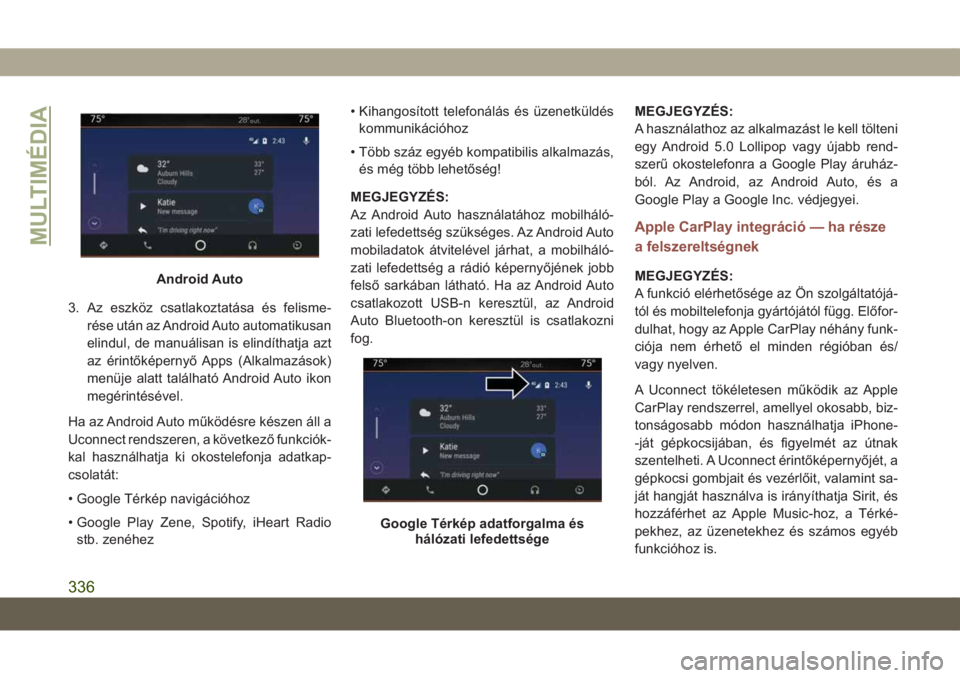
3. Az eszköz csatlakoztatása és felisme-
rése után az Android Auto automatikusan
elindul, de manuálisan is elindíthatja azt
az érintőképernyő Apps (Alkalmazások)
menüje alatt található Android Auto ikon
megérintésével.
Ha az Android Auto működésre készen áll a
Uconnect rendszeren, a következő funkciók-
kal használhatja ki okostelefonja adatkap-
csolatát:
• Google Térkép navigációhoz
• Google Play Zene, Spotify, iHeart Radio
stb. zenéhez• Kihangosított telefonálás és üzenetküldés
kommunikációhoz
• Több száz egyéb kompatibilis alkalmazás,
és még több lehetőség!
MEGJEGYZÉS:
Az Android Auto használatához mobilháló-
zati lefedettség szükséges. Az Android Auto
mobiladatok átvitelével járhat, a mobilháló-
zati lefedettség a rádió képernyőjének jobb
felső sarkában látható. Ha az Android Auto
csatlakozott USB-n keresztül, az Android
Auto Bluetooth-on keresztül is csatlakozni
fog.MEGJEGYZÉS:
A használathoz az alkalmazást le kell tölteni
egy Android 5.0 Lollipop vagy újabb rend-
szerű okostelefonra a Google Play áruház-
ból. Az Android, az Android Auto, és a
Google Play a Google Inc. védjegyei.
Apple CarPlay integráció — ha része
a felszereltségnek
MEGJEGYZÉS:
A funkció elérhetősége az Ön szolgáltatójá-
tól és mobiltelefonja gyártójától függ. Előfor-
dulhat, hogy az Apple CarPlay néhány funk-
ciója nem érhető el minden régióban és/
vagy nyelven.
A Uconnect tökéletesen működik az Apple
CarPlay rendszerrel, amellyel okosabb, biz-
tonságosabb módon használhatja iPhone-
-ját gépkocsijában, és figyelmét az útnak
szentelheti. A Uconnect érintőképernyőjét, a
gépkocsi gombjait és vezérlőit, valamint sa-
ját hangját használva is irányíthatja Sirit, és
hozzáférhet az Apple Music-hoz, a Térké-
pekhez, az üzenetekhez és számos egyéb
funkcióhoz is.Android Auto
Google Térkép adatforgalma és
hálózati lefedettsége
MULTIMÉDIA
336
Page 339 of 412
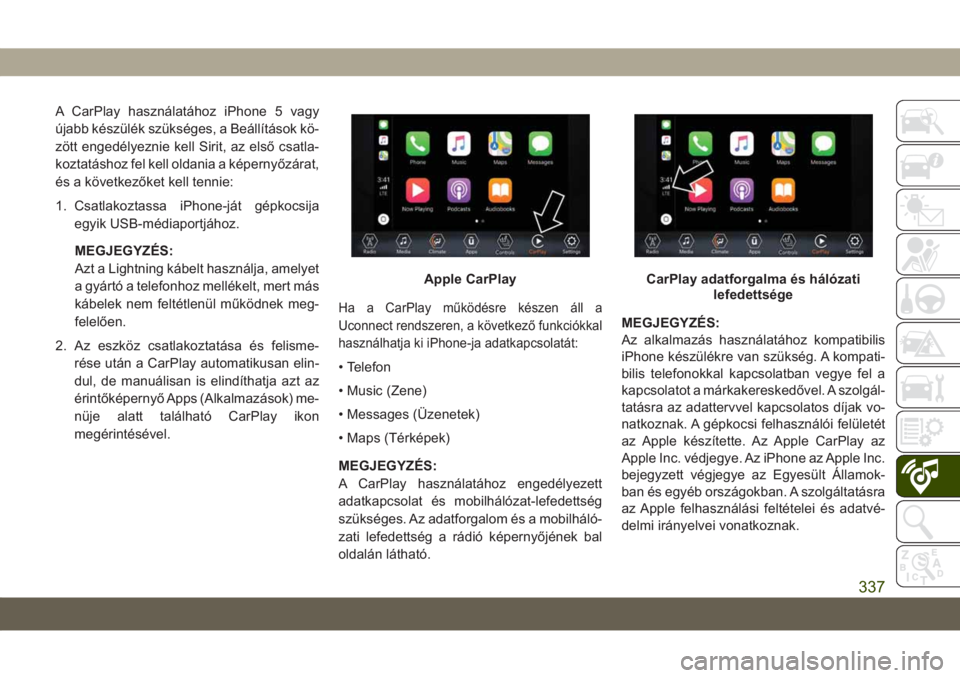
A CarPlay használatához iPhone 5 vagy
újabb készülék szükséges, a Beállítások kö-
zött engedélyeznie kell Sirit, az első csatla-
koztatáshoz fel kell oldania a képernyőzárat,
és a következőket kell tennie:
1. Csatlakoztassa iPhone-ját gépkocsija
egyik USB-médiaportjához.
MEGJEGYZÉS:
Azt a Lightning kábelt használja, amelyet
a gyártó a telefonhoz mellékelt, mert más
kábelek nem feltétlenül működnek meg-
felelően.
2. Az eszköz csatlakoztatása és felisme-
rése után a CarPlay automatikusan elin-
dul, de manuálisan is elindíthatja azt az
érintőképernyő Apps (Alkalmazások) me-
nüje alatt található CarPlay ikon
megérintésével.
Ha a CarPlay működésre készen áll a
Uconnect rendszeren, a következő funkciókkal
használhatja ki iPhone-ja adatkapcsolatát:
• Telefon
• Music (Zene)
• Messages (Üzenetek)
• Maps (Térképek)
MEGJEGYZÉS:
A CarPlay használatához engedélyezett
adatkapcsolat és mobilhálózat-lefedettség
szükséges. Az adatforgalom és a mobilháló-
zati lefedettség a rádió képernyőjének bal
oldalán látható.MEGJEGYZÉS:
Az alkalmazás használatához kompatibilis
iPhone készülékre van szükség. A kompati-
bilis telefonokkal kapcsolatban vegye fel a
kapcsolatot a márkakereskedővel. A szolgál-
tatásra az adattervvel kapcsolatos díjak vo-
natkoznak. A gépkocsi felhasználói felületét
az Apple készítette. Az Apple CarPlay az
Apple Inc. védjegye. Az iPhone az Apple Inc.
bejegyzett végjegye az Egyesült Államok-
ban és egyéb országokban. A szolgáltatásra
az Apple felhasználási feltételei és adatvé-
delmi irányelvei vonatkoznak.
Apple CarPlayCarPlay adatforgalma és hálózati
lefedettsége
337
Page 340 of 412
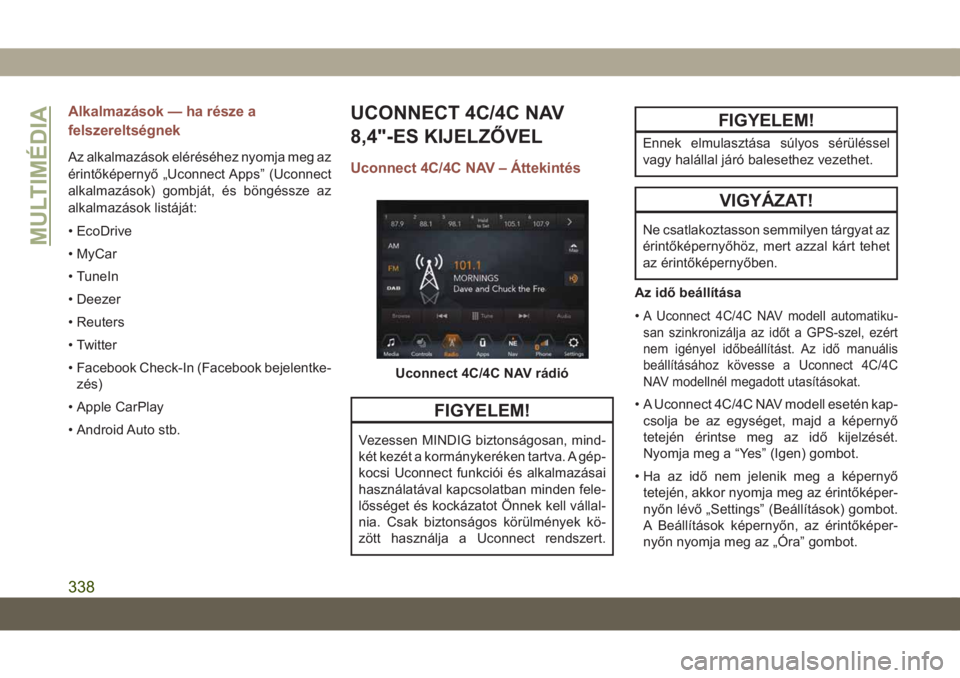
Alkalmazások — ha része a
felszereltségnek
Az alkalmazások eléréséhez nyomja meg az
érintőképernyő „Uconnect Apps” (Uconnect
alkalmazások) gombját, és böngéssze az
alkalmazások listáját:
• EcoDrive
• MyCar
• TuneIn
• Deezer
• Reuters
• Twitter
• Facebook Check-In (Facebook bejelentke-
zés)
• Apple CarPlay
• Android Auto stb.
UCONNECT 4C/4C NAV
8,4"-ES KIJELZŐVEL
Uconnect 4C/4C NAV – Áttekintés
FIGYELEM!
Vezessen MINDIG biztonságosan, mind-
két kezét a kormánykeréken tartva. A gép-
kocsi Uconnect funkciói és alkalmazásai
használatával kapcsolatban minden fele-
lősséget és kockázatot Önnek kell vállal-
nia. Csak biztonságos körülmények kö-
zött használja a Uconnect rendszert.
FIGYELEM!
Ennek elmulasztása súlyos sérüléssel
vagy halállal járó balesethez vezethet.
VIGYÁZAT!
Ne csatlakoztasson semmilyen tárgyat az
érintőképernyőhöz, mert azzal kárt tehet
az érintőképernyőben.
Az idő beállítása
•
A Uconnect 4C/4C NAV modell automatiku-
san szinkronizálja az időt a GPS-szel, ezért
nem igényel időbeállítást. Az idő manuális
beállításához kövesse a Uconnect 4C/4C
NAV modellnél megadott utasításokat.
• A Uconnect 4C/4C NAV modell esetén kap-
csolja be az egységet, majd a képernyő
tetején érintse meg az idő kijelzését.
Nyomja meg a “Yes” (Igen) gombot.
• Ha az idő nem jelenik meg a képernyő
tetején, akkor nyomja meg az érintőképer-
nyőn lévő „Settings” (Beállítások) gombot.
A Beállítások képernyőn, az érintőképer-
nyőn nyomja meg az „Óra” gombot.
Uconnect 4C/4C NAV rádió
MULTIMÉDIA
338